VOB til MP4 Converter - Sådan konverteres VOB filer til MP4 med lethed
Hvad skal du gøre for at udtrække filmene direkte fra DVD til iPhone, Android-telefon eller smart TV? Naturligvis er konvertering af en VOB-fil til MP4-format en dejlig mulighed, du kan tage i betragtning. VOB er mediefilformatet designet til optiske diske, der indeholder video, lyd, undertekster, menuer, kryptering samt andre data. Men det er vanskeligt at afspille VOB-filer direkte på dine mobiltelefoner. Bare lær mere om de bedste metoder til, hvordan man gør det konverter VOB til MP4 med lethed fra artiklen.
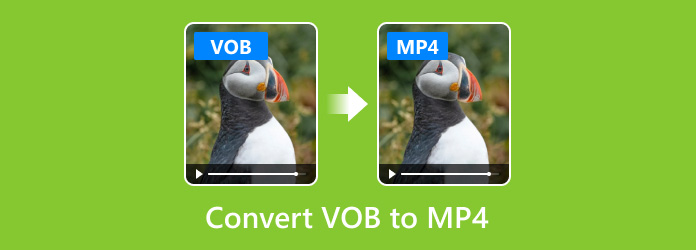
Del 1: Den nemmeste metode til at konvertere VOB til MP4
For at udtrække alle ønskede filer, f.eks. Lydspor og undertekst til VOB-filer fra din DVD, eller endda forbedre videokvaliteten med lethed, Tipard Video Converter Ultimate er den ønskede VOB til MP4-konverter til let at transkode VOB til MP4 eller iPhone, Samsung TV og flere andre MP4-kompatible enheder.
- 1. Konverter VOB-filer eller VOB fra DVD til MP4 og andre videoformater.
- 2. Forbedre video- og lydkvalitet ved hjælp af 4 forskellige avancerede metoder.
- 3. Giv videoredigeringsfunktioner til at beskære, flette og anvende effekter / filtre.
- 4. Avanceret hardwareacceleration til at konvertere VOB med 60X hurtig hastighed.
Sådan konverteres en VOB til MP4 med undertekster
Download og installer VOB til MP4-konverter på din computer. Start det derefter, og klik på Tilføj filer menu øverst til venstre for at tilføje VOB-filer. Hvis du vil konvertere VOB-filerne på en DVD, skal du indsætte disken i dit ROM-drev og importere filerne.

Når du har indlæst VOB-filen, kan du vælge de vigtigste film af VOB-output eller vælge Konverter alle til mulighed som MP4. Desuden kan du også vælge det ønskede lydspor og undertekst af VOB-filer til output MP4-format.

For at konvertere VOB til MP4 HD, 4K MP4 eller endda MP4-kompatible enheder direkte, kan du tilpasse profilen ved at klikke på indstillinger-knappen ud for outputfilformatet. Det giver dig mulighed for yderligere at finjustere videoindstillingerne for MP4-filen.

Hvis du vil redigere output MP4-video, kan du klikke på den magiske bjælke for at åbne videoredigereren. Gå til bunden, og klik på mappeikonet for at indstille outputplaceringen. Endelig kan du klikke på Konverter alle for at starte VOB til MP4-konvertering.

Del 2: 2 Metoder til konvertering af VOB til MP4 gratis
Er der et VOB til MP4-konverter freeware til let at udtrække de ønskede videoer? VLC Media Player og HandBrake er de ønskede valg, der er helt gratis at bruge. Men der er nogle ulemper ved programmerne.
Metode 1: Sådan konverteres VOB til MP4 med VLC
VLC er en open source medieafspiller med omfattende funktionaliteter, såsom konvertering af VOB til MP4, og M4A til MP4. Problemet er, at mange brugere klagede over, at det er svært at bruge og kun understøtter de generelle dvd'er.
Åbn VLC Media Player og gå til Medier og vælg Konverter / Gem indstilling på den øverste menulinje. Hvis du ikke har VLC, skal du downloade den fra det officielle websted gratis.
Klik på knappen Tilføj for at importere VOB-filer fra din harddisk eller optiske disk. Tryk derefter på det nedadgående ikon ved siden af Konverter / Gem knappen, og vælg Konverter for at komme videre.
I MP-dialogboksen skal du vælge MP4 på rullelisten Profil. Indstil destinationsmappen ved at klikke på Gennemse knap. Når du klikker på Starten -knap, vil VLC konvertere VOB til MP4.
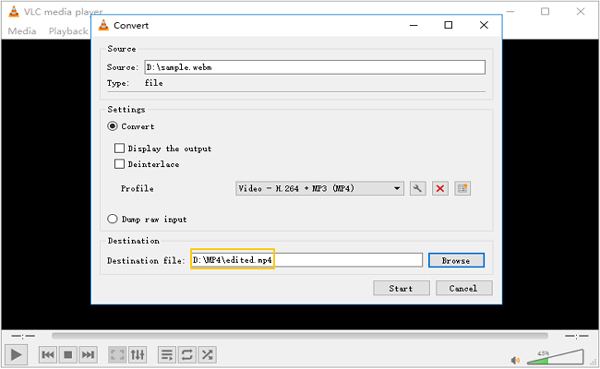
Bemærk: Det kan tage et stykke tid at konvertere VOB-filer med programmet. Men hvis din DVD er krypteret, skal du installere ekstra biblioteksplugin for at dekryptere VOB-filerne på forhånd.
Metode 2: Sådan konverteres VOB til MP4 via håndbremsen
Håndbremsen er en anden gratis VOB til MP4-konverter. Selvom det kun understøtter begrænset outputformat, er det i stand til at konvertere VOB til MP4. For begyndere er der en masse forudindstillinger til at strømline arbejdsgangen.
Start HandBrake VOB til MP4-konverter på din computer, og klik på Open Source menu for at tilføje VOB-filer fra din DVD. Det tager en periode at indlæse VOB-filer i programmet.
Klik på knappen Gennemse -knappen i destinationsområdet for at indstille en bestemt mappe til at gemme MP4-videoer. Vælg MP4 fra rullemenuen ud for Container. Gå til området Forindstillinger, og vælg en ordentlig opløsning eller målenhed.
Du kan klikke på Start kode -knap for at starte konvertering af VOB til MP4. Den kan dog ikke håndtere de kopibeskyttede VOB-filer. Virkeligheden er, at de fleste DVD'er, du har købt fra Amazon eller eBay, er krypteret med DRM-beskyttelse. (Hent DRM-fjernelsessoftware)
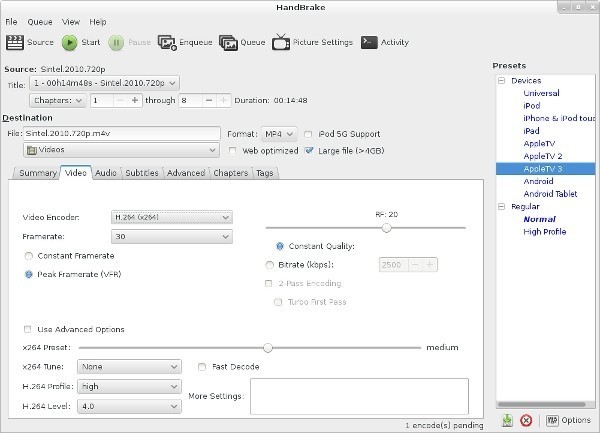
Del 3: Sådan konverteres VOB til MP4 Online
VOB til MP4 online konvertere er praktiske metoder til at konvertere VOB filer til MP4. De fleste af programmerne er gratis at bruge med en vis begrænsning, f.eks. Vandmærke, filstørrelsesgrænse og mere. Zamzar er den ønskede videokonverter, der håndterer flere VOB-filer mindre end 150MB pr. Konvertering.
Åbn enhver browser på din computer og få adgang til den webbaserede VOB til MP4-konverter-app. Sørg for, at VOB-videofilerne er inden for 150 MB begrænsningen.
Klik på knappen Tilføj filer knappen for at udløse dialogboksen med åben fil. Upload derefter VOB-filer fra din harddisk. Hvis din fil er for stor, får du abonnementsmeddelelsen.
Sørg for at vælge mp4 fra rullelisten, og klik på Konverter nu for at begynde at konvertere VOB til MP4. Når det er gjort, skal du downloade MP4-filer til din computer.
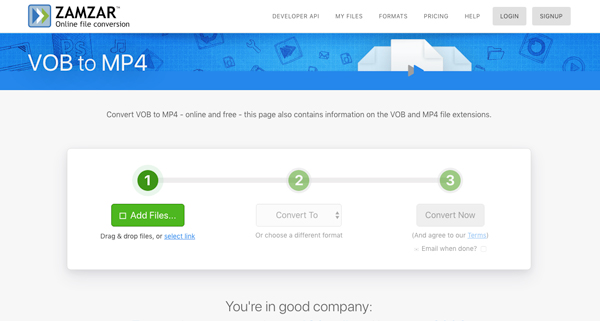
Bemærk: Hvis det ikke er praktisk at downloade output til computeren, skal du markere afkrydsningsfeltet ud for E-mail, når du er færdig, og indtaste din e-mail-adresse. Derefter sender webappen appen MP4 til din e-mail, og du kan downloade dem senere.
Konklusion
Artiklen deler de forskellige metoder til, hvordan man gør det konverter VOB til MP4 på Windows og Mac. Både VLC Media Player og HandBrake giver dig mulighed for at udpakke filmene i MP4-filer. Men du er ikke i stand til at behandle VOB-filer på kommercielle DVD'er direkte. Web-baseret VOB til MP4-konverter kan kun konvertere små VOB-filer online. Tipard Video Converter Ultimate er ikke kun nem at bruge, men også i stand til at fjerne copyright-beskyttelse, mens konvertering af VOB-filer til MP4. Hvis du har nogen spørgsmål om konverteringen, kan du være velkommen til at efterlade en kommentar i artiklen.







